Mobiltelefoner blir mer og mer viktig i hverdagen. Folk er stadig mer avhengige av mobiltelefoner, og mange viktige dokumenter blir lagret på telefonen. Det er viktig å beskytte dataene dine på Android-telefonene. For å sikre dataene dine satte Android-systemet mange sikkerhetstiltak for å beskytte brukerens personvern og data, for eksempel passord. Når folk gjentatte ganger skriver inn feil passord, vil det bli en Android sperret. Selvfølgelig er det mange grunner til at telefonen blir låst. Uansett hvilke årsaker som forårsaker at telefonen er låst, kan den føre til mye problemer for folk, fordi det er mye viktig informasjon som er lagret i mobiltelefonen. Men når Android-telefonen er låst, er det noen måte å bryte seg inn i Android-telefonen som er låst eller forhindre at telefonen blir låst ute? Heldigvis er det ingen grunn til bekymring, i den følgende delen vil jeg presentere detaljer om hvordan du kan bryte inn i en låst Android-telefon. Ved å bruke disse metodene kan du enkelt låse opp den låste Android-telefonen din eller forhindre at telefonen din blir låst.
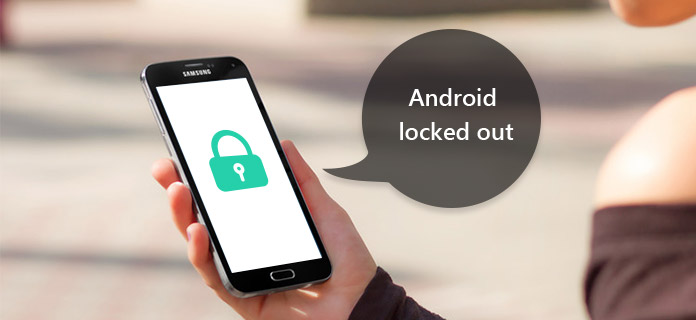
Android låst ut
Årsaken til at vi alltid føler oss bekymret for problemet med Android-telefonen som er låst ute, er fordi det er så mange betydningsfulle informasjoner og data på telefonene våre. Hva om vi kan sikkerhetskopiere den viktige informasjonen fra de utestengte Android-telefonene, som betyr at de låste dataene kan hentes. For å oppnå dette formålet, trenger vi litt programvare for hjelp: Android Data Extraction. Ved hjelp av Android Data Extraction kan vi sikkerhetskopiere data fra den låste Android-telefonen raskt og enkelt. Nå vil jeg gi deg de detaljerte tiltakene.
Trinn 1 Last ned og installer Android Data Extract til din personlige datamaskin / Mac.
Trinn 2 Start den og koble telefonen til datamaskinen. Programvaren skiller telefonen din automatisk.
Trinn 3 Det er fire alternativer på venstre side, velg det andre "Broken Android Data Extraction"
Trinn 4 Klikk på "start" -knappen og sett inn navnet og modellen på enheten din. Klikk deretter på "Bekreft" -knappen.
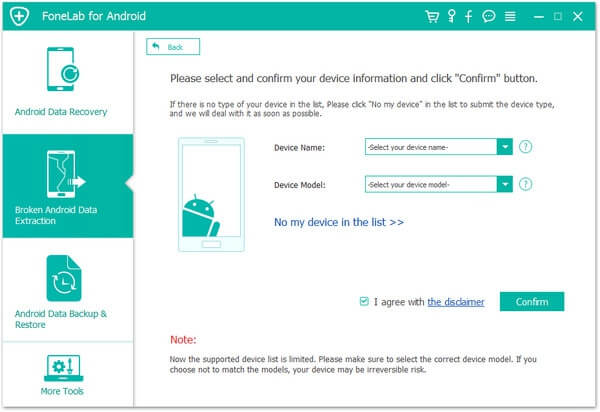
Trinn 5 Slå av telefonen, og trykk og hold inne Volum ned & Hjem & Av/på-knappen.
Trinn 6 Trykk på Volum opp-knappen for å gå til nedlastingsmodus. Etter det, klikk "Start" for å fikse telefonen.
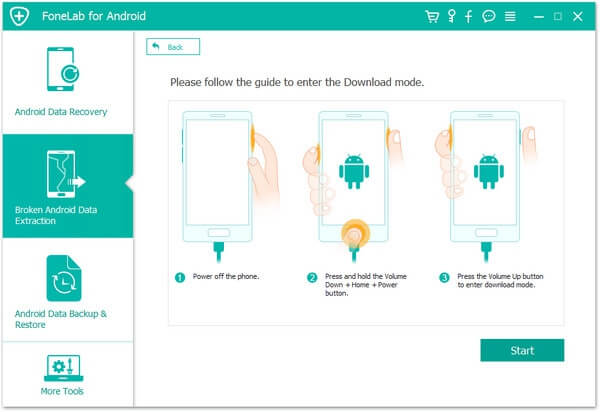
Trinn 7 Etter fiksing er programvaren i stand til å skanne telefonen din og lese informasjonen.
Trinn 8 Du kan se dataene som er oppført på venstre side. Klikk "Gjenopprett", så blir informasjonen overført til datamaskinen din.
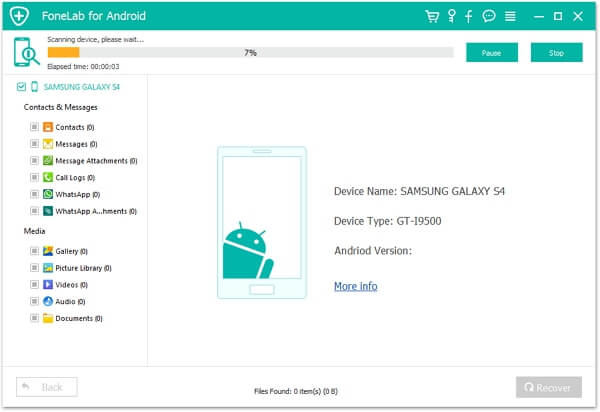
Å glemme passordet ditt er veldig irriterende. Heldigvis er det en annen måte å hjelpe deg med å bryte inn den låste Android-telefonen din, noe som er mye enklere. Det er å bruke Glem passord / mønster-knapp for å låse ut Android. Det tar bare to trinn. Selv om denne metoden er veldig enkel å betjene, har den en grense: Systemet til telefonen må være Android 4.4 eller nyere. La oss finne ut hvordan det fungerer.
Trinn 1 Skriv inn feil passord fem ganger.
Trinn 2 Angi sikkerhetskopien.
Trinn 3 avslutt for å låse opp den låste Android-telefonen.
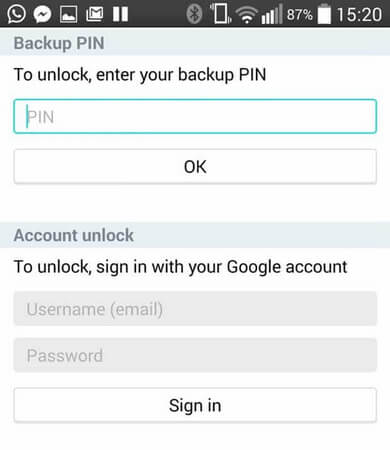
Den tredje måten er å bruke Android Device Manager til å fjerne gammelt passord, bryte seg inn i Android-telefonen som er låst ute og sette et nytt passord. Android Enhetsbehandling er en ny funksjon hos Google. Med den kan du spore telefonen din hvis du mistet den. Det kan også endre passordet for å låse opp skjermen.
Trinn 1 Gå inn i det offisielle online for Android Device Manager, og skriv inn Google-kontoen din som er koblet til Android-telefonen.
Trinn 2 Etter at du har logget på, kommer det en popup-dialog, klikk "Godta".
Trinn 3 Velg enheten øverst til venstre og sørg for at telefonen er på.
Trinn 4 Programvaren vil finne telefonen din.
Trinn 5 Etter lokalisering er det to alternativer på grensesnittet, klikk på høyre "Aktiver lås og slett".
Trinn 6 Et hint dukker opp og bekrefter det. Da vil det komme et nytt grensesnitt som dukker opp.
Trinn 7 Du blir bedt om å angi et nytt passord. Etter tilbakestilling oppgir du det nye passordet til den låste telefonen, og telefonen kan låses opp.
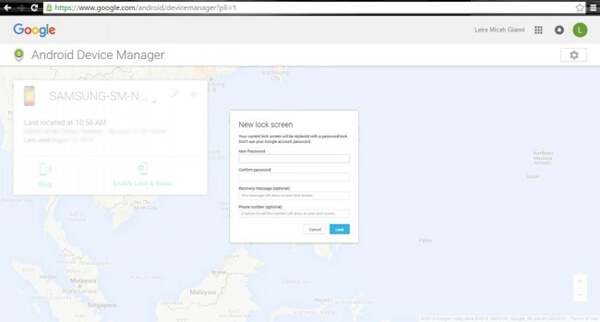
Hvis du er en Samsung-bruker, anbefaler jeg en best mulig oppløsning for deg å bryte inn i den låste Android-telefonen din ved å bruke din Samsung-konto.
Trinn 1 Åpne nettstedet "Samsung Finn min mobil" og logg deg på med din Samsung-konto.
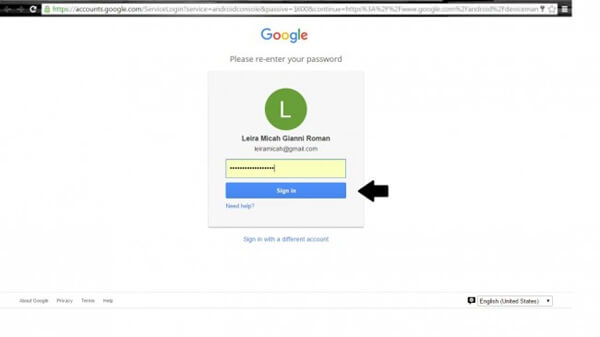
Trinn 2 Etter at du har logget på, kan du se enheten din på venstre side av grensesnittet, noe som betyr at denne kontoen er koblet til telefonen din.
Trinn 3 Velg deretter alternativet "Lås opp skjermen min" og klikk "Lås opp"
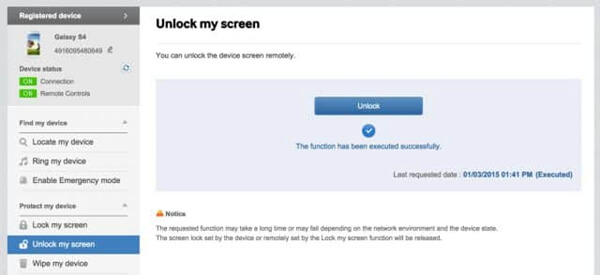
Trinn 4 Grensesnittet viser et varsel som forteller deg at skjermen din er låst opp. Vanligvis tar det bare noen få sekunder.
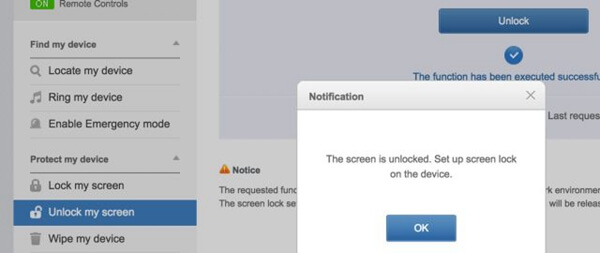
Den siste måten å låse opp den låste Android-telefonen på er å bruke Google-kontoen din. Men det har en grense. Bare hvis Android-enheter kjører Android 4.4 eller nyere, kan du bruke denne metoden.
Trinn 1 Skriv inn feil passord fem ganger.
Trinn 2 Da vil det vise et alternativ "Glemt mønster". Klikk på den, og den vil be deg om passordet til Google-kontoen din. Hvis du importerer riktig kode, låses den låste telefonen automatisk opp, og passordet blir fjernet.
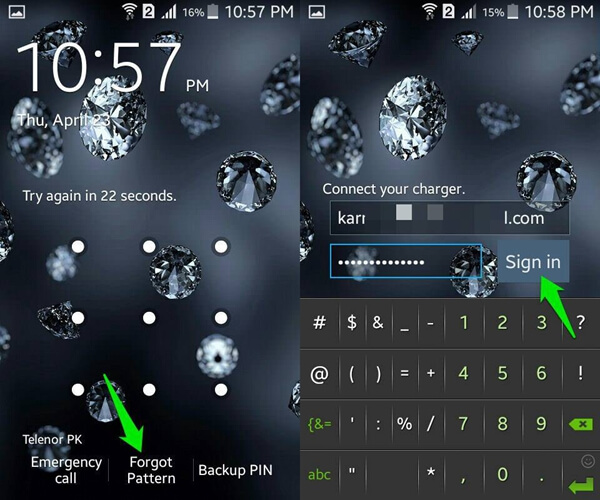
Passord spiller en viktig rolle i å beskytte ditt personvern og datasikkerhet. Hvis du er uheldig å unnlate å låse ut Android, kan du lese passasjen for å finne den beste løsningen. Metodene for å låse ut Android er ganske enkle og enkle i løpet av bare noen få trinn. Vær oppmerksom på at ulik versjon og system av din låst-out Android har forskjellige måter å låse opp. Det viktigste er at hvis du vil komme deg ut av situasjonen med å miste data, bør du prøve å sikkerhetskopiere dataene dine tidligere.